Windows10系統下怎樣新建工具欄
具體方法如下:
1、最簡單的辦法就是在桌面建一個目錄的快捷方式了,先在我的電腦或文件管理器中找到該目錄;
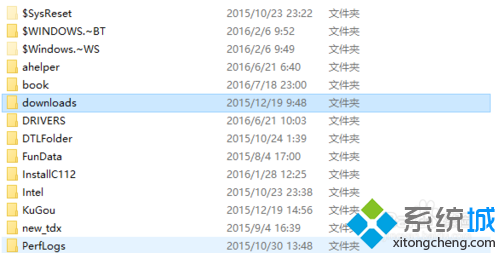
2、在目錄上單擊鼠標右鍵,在彈出菜單中依次選擇<發送到>----<桌面快捷方式>;
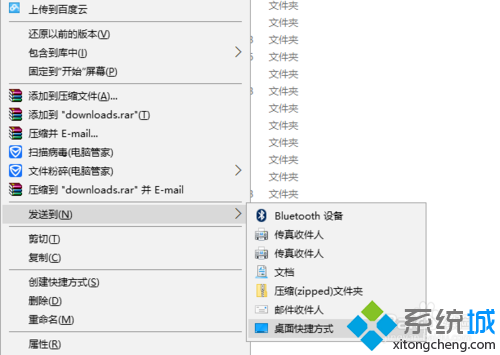
3、這樣在桌面就生成目錄的快捷方式,直接點擊進入就可以了,但如果要隨意選擇裡面的文件或文件夾,還是不太方便;

4、這時可以考慮使用新建工具欄功能,在菜單欄單點鼠標右鍵,在彈出菜單中選擇新建工具欄;
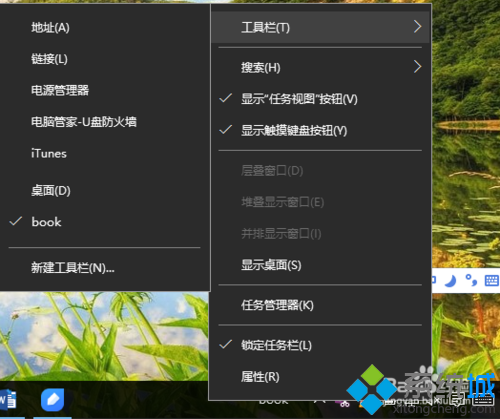
5、接著會彈出目錄選擇的界面,這時再選中需要快速進入的相應目錄,然後選擇下方的選擇文件夾;
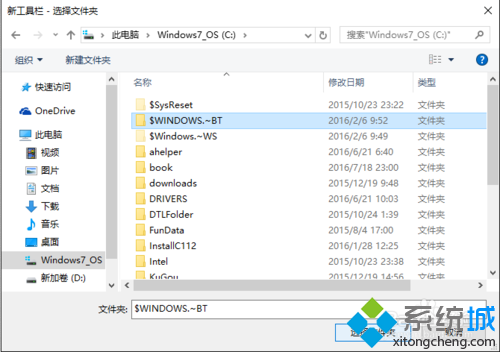
6、這時在右下角的就會生成一個新工具,直接點擊向右箭頭就可以一層一層地打開文件夾,非常方便。
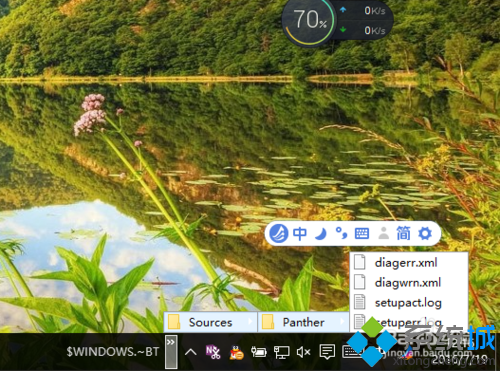
通過上面幾個步驟的簡單操作,我們就能在Windows10系統中成功新建工具欄了。學會這些小技巧能夠讓我們的操作變得更簡單哦,有需要的用戶們趕緊試著操作看看!